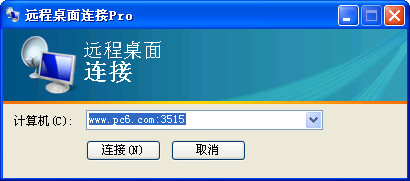windows远程桌面mstsc加强版
- 类型:拨号工具
- 大小:0.63M
- 平台:WinAll
- 语言:简体中文
- 版本:v1.0
- 时间:2022-09-06 16:21

MSTSC是一款Windows远程桌面连接工具,远程桌面mstsc软件操作简单,用户只需打开后就可以进行操作,不仅如此远程桌面mstsc软件可以帮助用户轻松快速的连接到其他人的电脑,不用担心会出现卡顿等问题。为用户带来简单快捷的使用体验。站为您提供windows远程桌面mstsc官方下载。
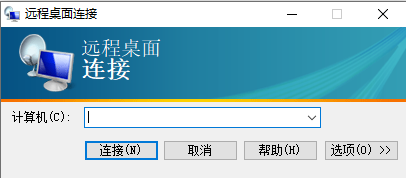
远程桌面mstsc使用要求
1:对方即你要连的机器必须要允许远程桌面连接,操作系统一般是winXP(单用户)和win2003server(多用户),具体设置:右击我的电脑-》属性-》远程-》远程桌面下面的小框打个勾。
2:对方即你要连的机器必须要设置密码,否则系统不让连。
3:ping通你要连的机器。
4:如果对方是winXP操作系统,最好把系统防火墙关闭,有的时候能ping通,却不能远程连接就是这个原因。
远程桌面mstsc安装步骤
1、首先在本站下载远程桌面mstsc软件包,下载完成后得到zip格式的压缩包,鼠标右键点击压缩包在弹出的菜单栏中选择解压到当前文件夹,将压缩的文件解压出来。如下图所示。
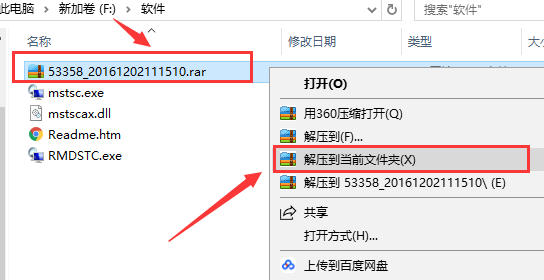
2、文件解压出来后得到mstsc.exe文件,鼠标双击运行就可以进入软件主界面,无需安装,有需要的小伙伴赶紧来下载使用吧。(文件名为mstsc的为原始文件,文名为RMDSTC为加强版本。)
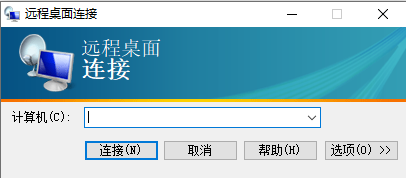
远程桌面mstsc使用方法
1、鼠标双击解压后得到的mstsc.exe文件,进入软件主界面,我们点击选项进入输入设置界面。
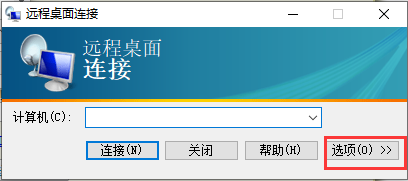
2、点击选项后进入远程桌面设置界面,如下图所示,我们需要输入计算机IP地址、用户名,输入完成后点击下方的连接。
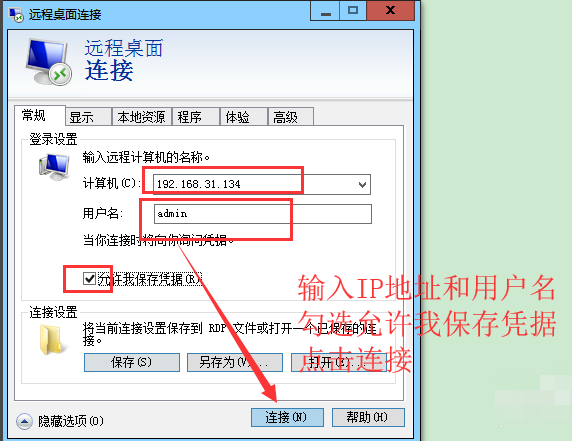
3、点击连接后,就开始连接了,用户需要耐心等待一小会,等待连接完成后就会提示用户输入密码等信息,输入完成后点击确定就可以连接了。
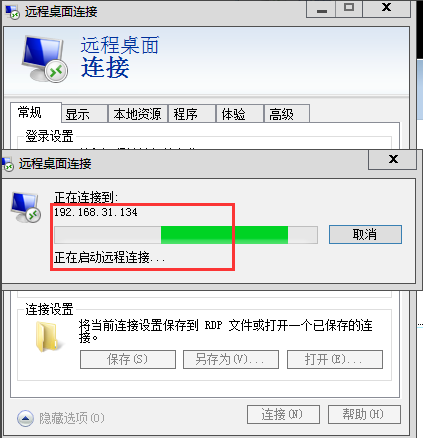
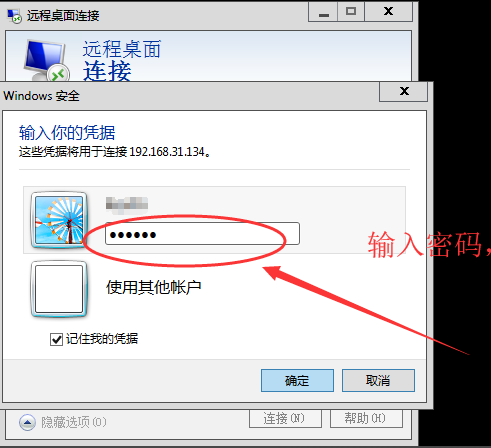
4、连接成功后就可以成功进入连接的界面了。操作很简答,有需要的用户可以来下载使用。

远程桌面mstsc常见问题
1、mstsc远程连接出错提示此计算机无法远程连接的解决方法
在cmd中输入netsh winsock reset并回车,杀软会提示木马程序正在修改分层网络协议,这里允许本次操作即可;完成后重启计算机即可解决问题。
2、mstsc连接命令运行怎么提示错误?
在“编辑”菜单上,单击“删除”,然后单击“是”确认删除 MSLicensing 注册表子项;关闭注册表编辑器并重新启动计算机。
远程桌面mstsc更新日志
1.修正了其它bug;
2.优化了软件的兼容性。
硕网推荐
windows远程桌面mstsc这款软件操作简单,功能强大,轻松简单,能够帮助用户快速连接其他远程桌面,为用户带来便利的使用体验。有需要的小伙伴赶紧来下载使用吧。本站还提供{recommendWords}等供您下载。